Ausgewählte Raumelemente
Wenn Sie ein oder mehrere Raumelemente markiert haben, können Sie in diesem Bereich deren Eigenschaften bearbeiten.
Die aufgelisteten Eigenschaften hängen vom Typ des Elements ab, wie unten dargestellt.
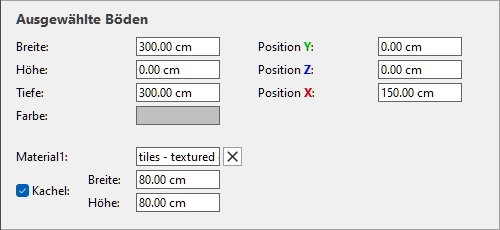
Ausgewählte Böden
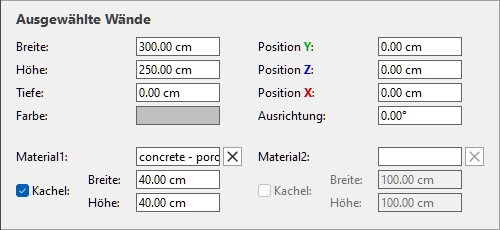
Ausgewählte Wände
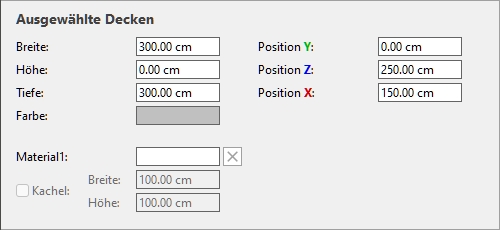
Ausgewählte Decken
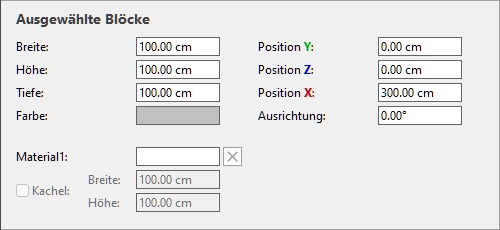
Ausgewählte Blöcke
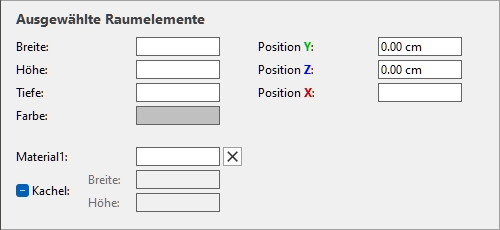
Ausgewählte Raumelemente
Parameter (Ausgewählte Raumelemente)
Breite (Ausgewählte Raumelemente)
Die physikalische Breite des Raumelements in der aktuellen Maßeinheit.
- Unterstützte Werte: positiver numerischer Wert [0-9 und Dezimalpunkt]
- Standardwerte:
- Boden, Wand, Decke: 600 cm (oder gleichwertig gemäß Maßeinheit)
- Block: 100 cm (oder gleichwertig)
- Beispiel: 240
Tipp: Sie müssen die tatsächliche Maßeinheit nicht eingeben (z. B. cm), nur den Wert.
Tipp: Die Breite kann auch mit der Maus definiert werden. Konsultieren Größe .
Höhe (Ausgewählte Raumelemente)
Die physikalische Höhe des Raumelements in der aktuellen Maßeinheit.
- Unterstützte Werte: positiver numerischer Wert [0-9 und Dezimalpunkt]
- Standardwerte:
- Boden, Decke: 0 cm
- Wand: 300 cm (oder gleichwertig gemäß Maßeinheit)
- Block: 100 cm (oder gleichwertig)
- Beispiel: 10.2
Anmerkung: Sie können Böden und Decken dicker machen, indem Sie deren Höhe ändern.
Tipp: Sie müssen die tatsächliche Maßeinheit nicht eingeben (z. B. cm), nur den Wert.
Tipp: Die Höhe kann auch mit der Maus definiert werden. Konsultieren Größe .
Tiefe (Ausgewählte Raumelemente)
Die physikalische Tiefe des Raumelements in der aktuellen Messeinheit.
- Unterstützte Werte: positiver numerischer Wert [0-9 und Dezimalpunkt]
- Standardwerte:
- Boden, Decke: 600 cm (oder gleichwertig gemäß Maßeinheit)
- Wand: 0 cm
- Block: 100 cm (oder gleichwertig)
- Beispiel: 7.14
Anmerkung: Sie können Wänden bei Bedarf Dicke hinzufügen, indem Sie ihre Tiefe ändern.
Tipp: Sie müssen die tatsächliche Maßeinheit nicht eingeben (z. B. cm), nur den Wert.
Tipp: Die Tiefe kann auch mit der Maus definiert werden. Konsultieren Größe .
Mit Raum größenverstellbar (Ausgewählte Raumelemente)
Ein Umschalter, der sich rechts neben jeder Dimension befindet (Breite, Höhe, Tiefe).
Sie legt fest, wie die entsprechende Elementdimension behandelt wird, wenn die Größe des gesamten Raums durch Eingabe der Gesamtraumabmessungen geändert wird.
- Unterstützte Werte:
- Gedrückt (in der Größe veränderbar): Die Elementgröße wird proportional skaliert, wenn die Größe des gesamten Raums geändert wird. Wenden Sie diese Einstellung auf Elementabmessungen an, die von der Gesamtraumabmessung abhängen oder diese definieren, z. B. die Höhe von Wänden oder die Breite und Tiefe eines Bodens.
- Nicht gepresst (nicht in der Größe veränderbar): Die Elementgröße ändert sich nicht, wenn die Größe des gesamten Möbelstücks geändert wird. Wenden Sie diese Einstellung auf Elementabmessungen an, die unabhängig von der Gesamtraumabmessung feste Werte haben, z. B. die Dicke von Wänden.
- Standardwerte:
Position Y (Ausgewählte Raumelemente)
Die Position der Basispunkte der ausgewählten Elemente auf der Y-Achse in der aktuellen Maßeinheit.
- Unterstützte Werte: positiver/negativer numerischer Wert [+-0-9 und Dezimalpunkt]
- Standardwerte: kein Standardwert (die Ausgangsposition hängt davon ab, wohin das Element gezogen wurde)
- Beispiel: 0
Hinweis: Das Stativ mit farbigen Achsen wird auch im Visualisierungsbereich angezeigt und zeigt den Raumursprungspunkt (0, 0, 0) und die Richtung jeder Achse an.
Tipp: Die Position kann auch mit der Maus definiert werden. Konsultieren Verschieben (Raumelemente bearbeiten).
Position Z (Ausgewählte Raumelemente)
Die Position der Basispunkte der ausgewählten Elemente auf der Z-Achse in der aktuellen Maßeinheit.
- Unterstützte Werte: positiver/negativer numerischer Wert [+-0-9 und Dezimalpunkt]
- Standardwerte: kein Standardwert (die Ausgangsposition hängt davon ab, wohin das Element gezogen wurde)
- Beispiel: 420
Hinweis: Das Stativ mit farbigen Achsen wird auch im Visualisierungsbereich angezeigt und zeigt den Raumursprungspunkt (0, 0, 0) und die Richtung jeder Achse an.
Tipp: Die Position kann auch mit der Maus definiert werden. Konsultieren Verschieben (Raumelemente bearbeiten).
Position X (Ausgewählte Raumelemente)
Die Position der Basispunkte der ausgewählten Elemente auf der X-Achse in der aktuellen Maßeinheit.
- Unterstützte Werte: positiver/negativer numerischer Wert [+-0-9 und Dezimalpunkt]
- Standardwerte: kein Standardwert (die Ausgangsposition hängt davon ab, wohin das Element gezogen wurde)
- Beispiel: -200
Hinweis: Das Stativ mit farbigen Achsen wird auch im Visualisierungsbereich angezeigt und zeigt den Raumursprungspunkt (0, 0, 0) und die Richtung jeder Achse an.
Tipp: Die Position kann auch mit der Maus definiert werden. Konsultieren Verschieben (Raumelemente bearbeiten).
Orientierung (Ausgewählte Raumelemente)
Gilt nur für die folgenden Elemente: Wand, Block
Der Drehwinkel der ausgewählten Elemente in Grad um die jeweilige vertikale Achse (Z).
- Unterstützte Werte: positiver/negativer numerischer Wert [+-0-9 und Dezimalpunkt]
- Standardwerte:
- Wand: kein Standardwert (die anfängliche Ausrichtung hängt davon ab, wohin die Wand gezogen wurde)
- Block: 0
- Beispiel: -45
Farbe (Ausgewählte Raumelemente)
Mit dieser Eigenschaft können Sie eine einheitliche Farbe für die ausgewählten Raumelemente festlegen.
Die Farbe kann wie folgt angegeben werden:
Farbiges Textfeld:
- Unterstützte Werte: HTML-Farbcodes (mit oder ohne das Präfix #, Groß-/Kleinschreibung wird nicht beachtet). Die vollständige Referenz dieser HTML-Farbcodes finden Sie z.B. unter:
- Standardwert: #C0C0C0 (hellgrau)
- Beispiel: FF8000 (orange)
Farbmuster:
- Klicken Sie auf das Farbfeld neben Farbe, um die Farbpalette anzuzeigen.
- Wählen Sie die gewünschte Farbe aus.
- Klicken Sie auf OK.
Anmerkung: Die Farbe wird durch das aufgetragene Material überschrieben (siehe Materialien).
Material1, Material2 (Ausgewählte Raumelemente)
Material2 gilt nur für folgendes Element: Wand
Das erste und zweite Material, das den ausgewählten Elementen zugewiesen ist.
- Unterstützte Werte: der Name eines Materials aus der Liste von Materialien
- Standardwert: leer
- Beispiel: bricks - red
Um ein zugeordnetes Material zu entfernen, klicken Sie auf das kleine rote Kreuz neben dem Materialnamen.
Um Materialien zuzuweisen, konsultieren Sie bitte Materialien.
Konsultieren Kachel.
Anmerkung: Bei Materialien, die mit PlanogramBuilder bereitgestellt werden, ist die Grundeinstellung nicht in der Datenbank definiert, kann aber dennoch für das Material geändert werden, das den ausgewählten Elementen zugewiesen ist.
Breite
Konsultieren Breite (Artikeldetails) (für Materialien).
Anmerkung: Bei Materialien, die mit PlanogramBuilder bereitgestellt werden, wird der Anfangswert nicht in der Datenbank definiert, kann aber dennoch für das Material geändert werden, das den ausgewählten Elementen zugewiesen ist.
Höhe
Konsultieren Höhe (Artikeldetails) (für Materialien).
Anmerkung: Bei Materialien, die mit PlanogramBuilder bereitgestellt werden, wird der Anfangswert nicht in der Datenbank definiert, kann aber dennoch für das Material geändert werden, das den ausgewählten Elementen zugewiesen ist.
Beispiele für Materialien mit und ohne Fliesen
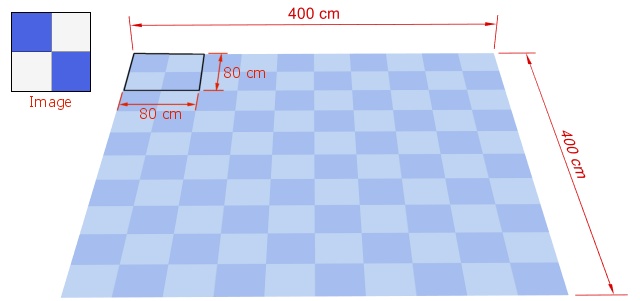
Beispiel für ein Material mit Kachel, Breite 80 cm, Höhe 80 cm. Das Bild wird wiederholt.
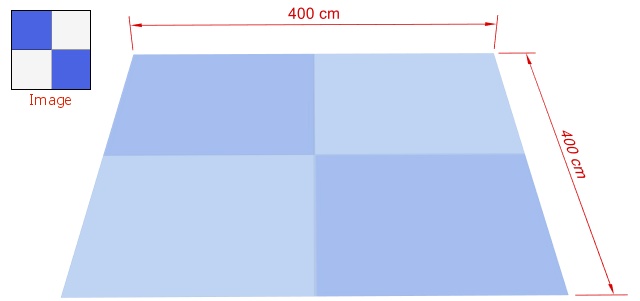
Beispiel für ein Material ohne Kachel. Das Bild wird gestreckt, um das Element auszufüllen.